Размещение операционной системы MS DOS в оперативной памяти
Распределение пространства оперативной памяти было показано в гл.4 на рис. 4.7, 4.8, где непосредственно адресуемая память определяется объемом 1024 Кбайт.
Рассмотрим это пространство, обратившись к рис. 012 с позиций расположения в нем операционной системы.
Приблизительно 110 Кбайт, начиная с младших адресов, займет основная часть ядра операционной системы. В области старших адресов расположится транзитная часть командного процессора, которая автоматически удаляется при нехватке памяти для прикладной программы. При объёме 640 Кбайт для прикладных программ приблизительно выделяется 530 Кбайт.
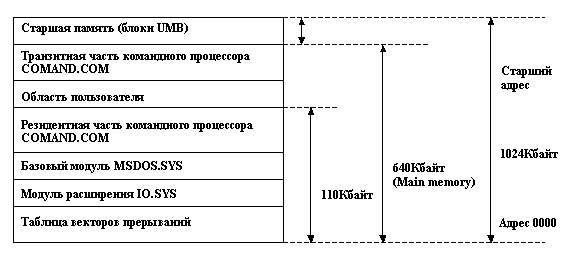
Рис. 012. Распределение пространства оперативной памяти после загрузки операционной системы.
02. Характеристика MS DOS. (продолжение 2 )
ЗАГРУЗКА MS DOS В ОПЕРАТИВНУЮ ПАМЯТЬ С ДИСКА
Алгоритм загрузки операционной системы
Операционная система хранится во внешней памяти обычно на жестком диске, реже - на гибком. Для нормальной работы компьютера необходимо, чтобы основные модули операционной системы находились в оперативной памяти. Поэтому после включения компьютера организована автоматическая перезапись (загрузка) операционной системы с диска в оперативную память. Наиболее важные аспекты этой загрузки отражены в виде алгоритма на рис. 013.
Загрузка операционной системы - перезапись операционной системы с диска (жесткого или гибкого) в оперативную память.
После включения компьютера вы наблюдаете за сменой цифр на экране. Эти цифры отображают процесс тестирования оперативной памяти программой BIOS. При обнаружении неисправности в ячейках оперативной памяти будет выдано сообщение.
После успешного окончания тестирования аппаратуры производится обращение к дисководу с гибким диском А, и рядом с ним загорается лампочка индикации. Если вы загружаете операционную систему с гибкого диска, то надо до или во время тестирования вставить системный диск в дисковод А. В противном случае при отсутствии на диске А операционной системы осуществляется обращение к жесткому диску, о чем свидетельствует засветившаяся рядом с ним лампочка индикации
Начинается считывание в оперативную память 0-го сектора 0-й стороны диска, в котором находится загрузчик (BOOT RECORD). Управление передается загрузчику, который проверяет наличие на системном диске модуля расширения IO.SYS и базового модуля MSDOS.SYS. Если они находятся в отведенном для них месте (см. рис. 010), то он загружает их в оперативную память, в противном случае будет выдано сообщение об их отсутствии. В этом случае рекомендуется произвести повторную загрузку. Сигнал повторной загрузки передает управление постоянному модулю BIOS, который снова переписывает с диска в оперативную память блок начальной загрузки и т.д.
Запомните! Для повторной загрузки операционной системы в память нажать одновременно клавиши <Ctrl> <ALT> <Del>.
После успешно выполненной загрузки в оперативную память модуля расширения IO.SYS и базового модуля MSDOS.SYS загружается командный процессор СОМMAND.COM и обрабатывается файл конфигурации CONFIG.SYS, который содержит команды подключения необходимых драйверов. Этот файл может отсутствовать, если вас устраивает базовый вариант операционной системы.
Затем выполняется обработка командного файла AUTOEXEC.BAT. С помощью этого файла вы можете произвести настройку параметров операционной среды. Например, создать виртуальный диск, обеспечить смену режимов печати, загрузить вспомогательные программы и т.д.
Внимание! Файлы с расширением .ВАТ играют при работе в системной среде особую роль. Они содержат совокупность команд операционной системы или имен исполняемых файлов После запуска файла с расширением .ВАТ все записанные в нем команды выполняются автоматически одна за другой.
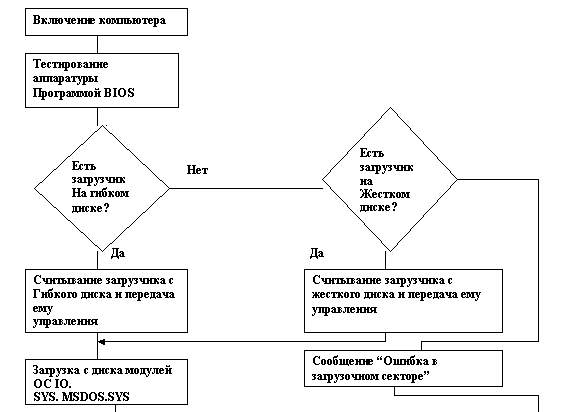
Рис. 013. Алгоритм загрузки операционной системы с диска в оперативную память
Файл со стандартным именем AUTOEXEC.BAT отличается от других файлов типа .ВАТ тем, что выполнение помещенных в него команд начинается автоматически сразу после загрузки операционной системы.
В случае отсутствия файла AUTOEXEC.BAT вам будет предложено ввести дату время:
- если вы нажмете клавишу ввода, то в качестве текущих даты и времени будут приняты так называемые системные параметры, которые определяет компьютерный таймер;
- если вы хотите сделать переустановки системных даты и времени, то в ответ на приглашение введите значения в одной из предусмотренных форм, например:
10-25-1997 (месяц день год)
7:30:10.00р (часы:минуты:секунды
После окончания работы файла AUTOEXEC.BAT, а также если этот файл не обнаружен) , на экран дисплея будет выдано приглашение системного диска, например С:\>. Это является свидетельством нормального завершения процесса загрузки, и вы можете приступит к работе, введя имя прикладной программы или команду операционной системы.
Примечание. Файлы CONFIG.SYS и AUTOEXEC.BAT могут отсутствовать. В этом случае параметры операционной среды будут установлены по умолчанию.
Запомните! На жестком диске необходимо обеспечить постоянное хранение операционной системы.
При включении компьютера все дисководы для гибких дисков должны быть открыты.
Вставлять гибкий диск с прикладными программами в дисковод надо после окончания загрузки.
03. Технология работы в MS-DOS.
- Общие сведения о командах
- Основные команды для работы с каталогами
- Основные команды для работы с файлами
- Основные команды для работы с дисками
- Создание и использование командного файла
- Командный файл автонастройки операционной системы AUTOEXEC.BAT
- Настройка операционной системы с помощью файла конфигурации CONFIG.SYS
Общие сведения о командах
Команды - способ общения пользователя с компьютером в операционной системе.
Работа на компьютере в операционной системе MS DOS организуется командами. Они вызывают определенное действие в компьютере: организуют передачу информации; вырабатывают необходимый управляющий сигнал; подключают внешнее устройство для организации процесса ввода-вывода информации и т.д.
Команда технически реализована программой в машинных кодах и хранится либо в файле на диске, либо входит в состав командного процессора операционной системы MS DOS. Как и любая другая программа, команда имеет уникальное имя и всегда типа .СОМ или .ЕХЕ.
Ввод команды осуществляется в командной строке в соответствии с определенными правилами, заданными в виде формата.
Командная строка - строка экрана, начинающаяся с приглашения операционной системы.
Формат команды - правило формирования команды пользователем с клавиатуры.
При формировании команды в соответствии с установленным форматом запомните правила:
- формат команды состоит из имени команды латинскими буквами (без типа) и отделенных от нее одним пробелом параметров, уточняющих ее действие;
- в большинстве случаев параметры между собой пробелом не разделяются, а в качестве разделителя часто используется символ /;
- параметрами могут быть: имя дисковода, путь, имя файла, тип файла, латинские буквы, символы, цифры;
- присутствие параметров в формате часто бывает необязательным, что указывается с помощью квадратных скобок [ ].
Обобщенный формат команды можно представить в следующем виде:
Пример 015 Эта команда вызывает с помощью параметра D:\BOOK\*.TXT на экран записи обо всех файлах типа .ТХТ из каталога превого уровня ВООК логического диска D. Вызов записей произзводится постранично, на что указывает другой параметр /P. Для продолжения просмотра надо нажать любую клавишу.
Процедура ввода команды состоит в следующем.
1. В соответствии с форматом в командной строке вы набираете ее имя и необходимые параметры.
2. Нажимаете клавишу ввода, что служит сигналом начала анализа ее структуры:
при отсутствии ошибок в формате команды будет выполнено указанное действиепри наличии ошибок на экране выдается сообщение
Bad kommand or filename
(Неверная команда или имя файла)
3. При невыполнении команды вы внимательно просматриваете заданную конструкцию команды и вновь вводите ее, но уже в откорректированном варианте.
Примечание. Появление ошибок возможно как во время выполнения команды, так и после ее окончания. Об этом будет свидетельствовать сообщение, указывающее на причину ошибки.
Классификация команд
Команды можно классифицировать по двум признакам - по способу реализации и по функциональному назначению.
По способу реализации команды разделяются на две группы (рис.014):
- резидентные (внутренние, встроенные);
- транзитные (внешние, утилиты, обслуживающие).
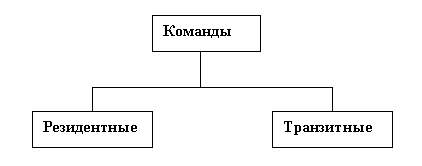
Рис. 014. Классификация команд по способу реализации
Резидентные команды входят в состав командного процессора COMMAND.COM и после окончания загрузки операционной системы MS DOS обычно располагаются в оперативной памяти (см. рис. 012). Резидентные команды доступны в любой момент времени. Пользователю не надо заботиться об их наличии или отсутствии в составе операционной системы. После ввода пользователем резидентной команды операционная система проводит анализ ее структуры и при отсутствии ошибок вызывает ее на выполнение из оперативной памяти. При этом не требуется обращения к внешней памяти, что существенно сокращает время ее выполнения. В операционной системе MS DOS невозможны замена или добавление резидентных команд, так как они являются частью командного процессора COMMAND.COM.
Транзитные команды реализуются в виде файлов типа .СОМ или ,ЕХЕ и постоянно находятся на диске в области пользователя. После ввода транзитной команды организация работы будет аналогична обычной процедуре обработки программного файла Командный процессор COMMAND.COM анализирует структуру введенной команды, передает управление другим модулям операционной системы, которые организуют обращение к диску и считывание программы из файла в оперативную память. Имя этого файла соответствует имени введенной команды. После выполнения команды управление возвращается командному процессору.
Можно неограниченно расширять возможности операционной системы за счет введения новых транзитных команд. По сравнению с резидентными командами транзитные команды характеризуются большим временем выполнения из-за необходимости обращения к диску. Транзитные команды так же, как и резидентные, задаются именем без указания типа.
По функциональному назначению классификация команд может быть сделана весьма условно вследствие разнообразных возможностей многих команд. Основным функциональным признаком может служить объект, с которым производятся различные действия, например каталог, файл, диск. В этом случае выделяются следующие группы команд: для работы с каталогами, для работы с файлами, для работы с дисками, управления памятью и устройствами, конфигурирования системы и др.
Справка. Подробные сведения о каждой команде можно получить двумя способами:
введя команду HELP, которая подключает справочную систему по всем командам;
введя имя команды, затем через пробел - символы / ? .








